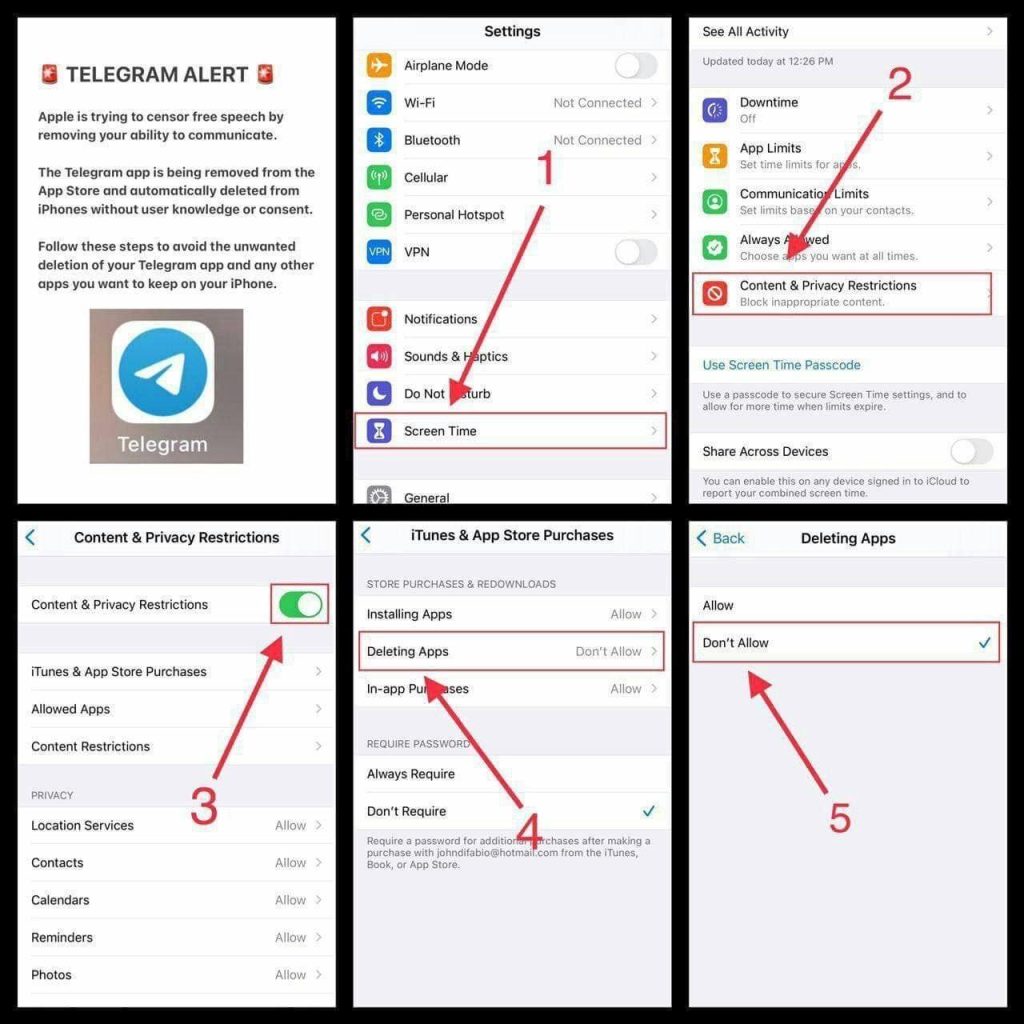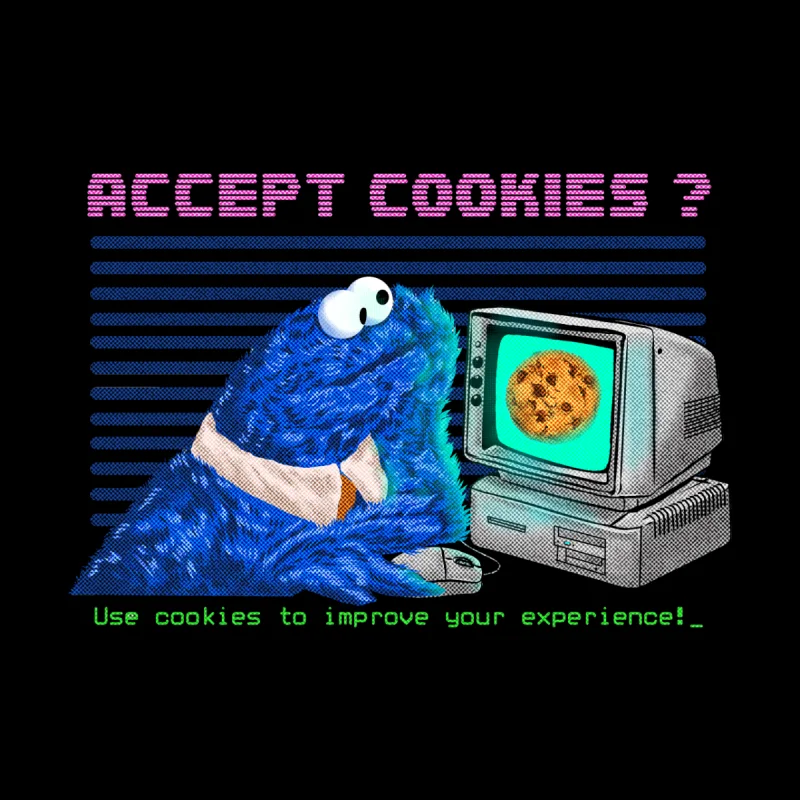1. Verknüpfung Deines Accounts mit anderen Geräten
Gerade für Kanalbesitzer oder große Gruppen ist es wichtig, dass Dein Telegram Konto nicht nur auf Deinem Telefon sich befindet, sondern ebenfalls mit dem PC, oder noch besser zusätzlich mit einem sicheren Telefon verknüpft ist.
• telegram.org aufrufen
• Telegram for Windows/Mac/Linux downloaden, installieren und öffnen.
Dann am Telefon in Telegram,
• oben Links auf das Hamburger-Menü“ (drei horizontale Linien)
• Einstellungen
• Geräte
• blauer Button, Desktopgerät verknüpfen
• QR Code von Telegram Desktop scannen
• verbunden
2. Datensicherung Deines Telegram Kontos
Wichtig ist, alle wichtigen Chats und Dateien regelmäßig zu sichern.
Dazu Desktop Version installieren, also am PC.
Oben Links auf die
• Hamburger-Menü“ (drei horizontale Linien)
• Einstellungen
• Erweitert
• Daten exportieren (ca. 5. Menupunkt von oben)
• private Chats, Gruppen, als auch oeffentliche Gruppen oder Kanäle
unten alles auswählen, Bilder, Sprachnachrichten, Videos, Dateien.
• Exportieren
3. Wer sicheres Telefon hat: Verschlüsselung aktivieren und nutzen
Telegram erfüllt diese strengere Definition eines sicheren Messengers aus einem einfachen Grund nicht: Es bietet standardmäßig keine Ende-zu-Ende-Verschlüsselung von Gesprächen. Man muss es manuell über „Geheime Chats“ für jede einzelne private Unterhaltung aktivieren. Aber: Nicht für Gruppenchats mit mehr als zwei Personen möglich.
Einen „geheimen Chat“ mit meinem Freund Daniel stelle ich wie folgt ein:
Von einem normalen Chat-Bildschirm aus ist diese Option nicht direkt sichtbar. Um sie zu aktivieren, sind vier Klicks erforderlich:
(1) auf Daniels Chat normalen Chat klicken
(2) Auf Daniels Name oben klicken
(3) auf die Schaltfläche „…“, um eine versteckte Reihe von Optionen anzuzeigen
(3) auf „Geheimen Chat starten“ klicken
(4) auf den Bestätigungsdialog „Bist du sicher…“. Danach kann ich evtl. Daniel immer noch keine Nachrichten schicken, denn die Secret Chats von Telegram können nur aktiviert werden, wenn der andere Benutzer auch online ist.
Ein Man-in-the-Middle-Angriff ist möglich, wenn Du die Fingerabdrücke des gemeinsamen Schlüssels nicht überprüfst. Deswegen sinnvoll, dies zu tun.
Aufzeichnung Spezial Webinar
Telegram: Dringende Einstellungen
Aufzeichnung des kostenfreien Webinars vom 27. August.
Nach der Verhaftung von Pavel Durov muss dringend die Einstellung in Telegram angepasst werden. In diesem Webinar richten wir gemeinsam Dein Telegram neu auf Deine Privatsphäre aus.
Zudem gibt es unzählige Tipps zu VPNs, was zu tun ist, wenn Telegram zensiert wird, welche andere sichere Messenger du verwenden kannst,
und Antworten auf viele wichtige Fragen von Teilnehmern.
4. Link Vorschau
Die zentralen Server der Chat-Programme überwachen dich versehentlich oder absichtlich, indem sie „Link-Vorschau“ haben. Damit hat der zentrale Server ein Protokoll der Links, die du verschickt hast, und an wen du sie verschickt hast, und was deine IP war, vielleicht auch, wo du dich aufgehalten hast (GPS oder Geo-IP-Datenbank) usw.
Durch „Link-Vorschau“ besuchen deine Chatprogrammen den Link, um einen Screenshot davon zu machen und ihn in deinen Chat zu stellen.
Für mehr Privatsphäre könntest Du den Link unterbrechen (irgendwo ein Zeichen oder Emoji 🦔 hinzufügen), damit dein Chatpartner ihn im Browser einfügen und das zusätzliche Zeichen von Hand entfernen kann.
Umständlicher, ja, aber bei sensiblen Links, bei denen der Inhalt Dich evtl. belasten könnte, eine gute Option. 😉
5. Prüfen von App-Berechtigungen
Du solltest regelmäßig die Berechtigungen von Telegram und anderen Apps überprüfen und unnötige Zugriffe einschränken.
Wichtig für Apple, auch wenn wir es aktuell eher als unwahrscheinlich einstufen: Das Verhindern vom Löschen der App.
Dies geht wie folgt:
Für Android:
Einstellungen, Apps, Telegram, Berechtigungen, Geräte in der Nähe vor allem ausschalten
6. VPN nutzen
Ein VPN hilft, die eigene Internetverbindung vor Überwachung und Zensur zu schützen. Meine Empfehlung:
AirVPN
7. Tor
1. Bei Android: Orbot installieren
◦ F-Droid installieren von f-droid.org
◦ unten rechts Einstellungen, Paketquellen, alle 4 anhaken
◦ oben links zurück
◦ Unten Links auf Neues
◦ Mit dem Finger von oben nach unten wischen um Paketquellen zu aktualisieren
◦ mit grüner Suche nach Orbot suchen, Orbot: Proxy with Tor
◦ installieren, Öffnen
◦ Verbinden. Falls es nicht verbindet, von oben nach unten wischen, nach Orbot Hinweis suchen, anklicken, mit Tor verbinden
2. Telegram anpassen
• oben Links auf das Hamburger-Menü“ (drei horizontale Linien)
• Daten & Speicher
• 2. unterste: Proxy Einstellungen
• SOCKS5 wählen
• Bei Server: 127.0.0.1
• Bei Port: 9050
• kein Benutzername oder Passwort
• oben rechts Haken setzen
• Bei Proxy-Einstellungen benutzen: Toggle aktivieren
Bei Verbindungen muss dann drin stehen: 127.0.0.1:9050 und Verbunden, zB. Ping 673ms
8. Nachrichten Auto-Löschung
Diese kannst Du für alle privaten Chats wie folgt aktivieren:
- In Telegram oben Links auf das Hamburger-Menü“ (drei horizontale Linien)
- Einstellungen
- Privatsphäre und Sicherheit
- Nachrichten Auto-Löschung (2. Menüpunkt von oben)
CyberGhost VPN-Verified